💥 Как заменить аккумулятор на Samsung Galaxy A7? — инструкция с фото
Вам понадобиться:-
1. Аккумулятор
аккумулятор для Samsung Galaxy A7 (2017) SM-A720F EB-BA720ABE
378 р.
-
2. Отвертки
Набор инструментов BAKU BK-7289 (BK-7289-A) (4 предмета)
253 р.
-
4. Жидкость для удаления загрязнений
очиститель печатных плат FLUX-OFF Solins объем 400мл
390 р.
106 р.
Как заменить аккумулятор на Samsung Galaxy A7?
При помощи детального руководства вы можете самостоятельно заменить аккумулятор на Samsung Galaxy A7. Замена батареи позволить исправить многие проблемы смартфона, в том числе внезапное отключение, быструю разрядку, плохой заряд.
Замена батареи позволить исправить многие проблемы смартфона, в том числе внезапное отключение, быструю разрядку, плохой заряд.
Подготовьте необходимые инструменты и следуйте пошаговым инструкциям с фото. Наши рекомендации позволят аккуратно снять стеклянную панель и установить новую деталь.
Время чтения: 5 мин.
Содержание:
Шаг 1 | Шаг 4 | Шаг 7 |
Шаг 2 | Шаг 5 | Шаг 8 |
Шаг 3 | Шаг 6 | Шаг 9 |
Шаг 1
Для ремонта вам понадобится:
Аккумулятор
Набор отверток
Медиатор
Лопатка
Пинцет
Жидкость для удаления загрязнений FLUX-OFF
Зажимы
Клей для склейки B-7000
Ватные палочки
Шаг 2
В идеальных условиях аппарат нагревается на нижнем подогреве до 85 градусов. Аккуратно присоской тянем модуль на себя. В это время добавляем немного жидкость FLUX-OFF на край модуля так, чтобы она попала внутрь аппарата для размягчения клеящегося слоя. Будьте аккуратны, не залейте свой аппарат! С помощью медиатора помогаем в расклейке.
Аккуратно присоской тянем модуль на себя. В это время добавляем немного жидкость FLUX-OFF на край модуля так, чтобы она попала внутрь аппарата для размягчения клеящегося слоя. Будьте аккуратны, не залейте свой аппарат! С помощью медиатора помогаем в расклейке.
Совет: начинать расклейку лучше сверху. Во-первых вы не повредите шлейф модуля, а во-вторых, в нижней части модуля есть сенсорные кнопки, которые заходят под модуль отдельным шлейфом и их очень легко срезать.
Шаг 3
Шаг 4
Шаг 5
Аккуратно с помощью лопатки подденьте среднюю рамку вверх и извлеките её. Но перед этим, не забудьте извлечь Sim-лоток из корпуса аппарата.
Шаг 6
Отключите АКБ от системной платы.
Важно! Делайте это только пластиковым предметом.
Шаг 7
Извлеките старый аккумулятор и установите новый. После этого аккуратно вставляйте среднюю часть рамки в корпус. Плздравляем! Вы сделали это!
Шаг 9
Так же вас могут заинтересовать эти товары:
Защитное стекло;
Внешний аккумулятор;
Беспроводные наушники;
Портативная колонка.
Итак, подведем итоги:
Чтобы заменить аккумулятор на Samsung Galaxy A7, следует предпринять такие действия:
- Размягчить клей по периметру корпуса жидкостью FLUX-OFF.

- Взять присоску и отсоединить дисплейный модуль.
- Снять шлейф дисплея, среднюю рамку и Sim-лоток.
- Отключить батарею от системной платы.
- Извлечь старый аккумулятор и поставить новый.
Вам понадобиться:
-
1. Аккумулятор
аккумулятор для Samsung Galaxy A7 (2017) SM-A720F EB-BA720ABE
-
2. Отвертки
Набор инструментов BAKU BK-7289 (BK-7289-A) (4 предмета)
253 р.

- 3. Пинцет пинцет прямой BAKU BK-11 антистатический 106 р.
-
4. Жидкость для удаления загрязнений
очиститель печатных плат FLUX-OFF Solins объем 400мл
390 р.

Samsung Galaxy A7 характеристики, обзор, отзывы, дата выхода
Оцените этот смартфон
Samsung Galaxy A7 смартфон 2015 года выпуска. Его размеры 151 x 76.2 x 6.3 и вес 141 г. Он оснащен Super AMOLED-дисплеем с размером 5.5″ дюйма. Разрешение составляет 1080 x 1920 пикселей, плотность пикселей 401 ppi. Для селфи и видеозвонков отвечает Одна предна камера с 5 MP. Для базовых фото и видео доступная Одна задняя камера 13 MP. Процессор есть Octa-core (4×1.5 GHz Cortex-A53 & 4×1.0 GHz Cortex-A53) — A700FD
Octa-core (4×1.8 Cortex-A15 GHz & 4×1.3 Cortex-A7 GHz) — A700F и памяти 16 GB, 2 GB RAM. Емкость аккумулятора 2600 mAh. Подробности читайте ниже..
Здесь вы найдете все об Samsung Galaxy A7
- подробные технические характеристики
- цены в магазинах
- подробный обзор
- видео презентация
- сравнения с другими
- похожие модели
- мнения и отзывы
- Галерея
- и много других
Таким образом вы получите реальное представление о смартфоне и узнаете, подходит ли он вам или продолжите поиски другой модели.
* Щелкните нужную вкладку, чтобы сразу перейти к ней или продолжить вниз.
Сравнить с другим смартфоном
Технические характеристики
| Общие характеристики | |
|---|---|
| Марка и модель | Samsung Galaxy A7 |
| дата выхода | 2015, Январь |
| Размеры (ВxШxГ) | 151 Х 76.2 Х 6.3 мм |
| Вес | 141 г. |
| Корпус | алюминиевая рама, пластиковая задняя панель |
| Цвета | Pearl White, Midnight Black, Champagne Gold |
| Аккумулятор | 2600 мАч, Неизменяемый, Li-Ion |
| Срок службы батареи | |
| В режиме разговора — До 17 часы (3G) Воспроизведение аудио — До 54 часы | |
| Ориентировочная цена | 300 EUR |
| Дисплей | |
|---|---|
| Технологии | Super AMOLED |
| Сенсорный экран | да, емкостный |
| Глубина цвета | 16M |
| Размер (Диагональ) | 5. 5″ (дюйма)
5″ (дюйма) |
| Площь экрана | 83.4 cm2 |
| Соотношение (высота:ширина) | 16:9 |
| Соотношение (экран:корпус) | 72.5% |
| Разрешение | 1080 x 1920 px |
| Точек на дюйм | 401 PPI |
| Защита экрана | Corning Gorilla Glass 4 |
| Другое | |
| Камеры и видео | |
|---|---|
| Камера заднего, основная | 13 MP, Одна камера |
| Характеристики камеры | |
| -13 MP, f/2.0, 28mm (широкая), AF | |
| Функции | LED вспышка, панорама, HDR |
| Запись видео | 1080p@30fps |
| Фронтальная камера, селфи | 5 MP, Одна камера |
| Характеристика | -5 MP, f/2.2, 23mm (широкоугольная) |
| Запись видео | 1080p@30fps |
| Продуктивность | |
|---|---|
| Операционная система (OS) | Android 4. 4.4 (KitKat), обновить до 5.0.2 (Lollipop) 4.4 (KitKat), обновить до 5.0.2 (Lollipop) |
| Чипсет | — Qualcomm MSM8939 Snapdragon 615 (28 nm) — Exynos 5430 Octa (20 nm) — A700F |
| Центральный процессор (CPU) | |
| — 8 ядерный (4×1.5 GHz Cortex-A53 + 4×1.0 GHz Cortex-A53) за A700FD или — 8 ядерный (4×1.8 Cortex-A15 GHz + 4×1.3 Cortex-A7 GHz) за A700F | |
| Графический процессор (GPU) | — Adreno 405 — A700FD -Mali-T628 MP6 — A700F |
| Внешняя карта памяти | microSD, до 64 GB (выделенный слот) |
| Внутренняя память | 16 GB, 2 GB RAM |
| Результат GeekBench 5 Single Core | 296 |
| Результат GeekBench 5 Multi-Core | 973 |
| Результат GeekBench 4 Single Core | 568 |
| Результат GeekBench 4 Multi-Core | 1471 |
| Результат GeekBench 4 RenderScript | 1984 |
| фото результата | |
|---|---|
| фото результата | Nano-SIM |
| Сеть | GSM / HSPA / LTE |
Показать все сетевые частоты:: -2G — GSM 850 / 900 / 1800 / 1900-3G — HSDPA 850 / 900 / 1900 / 2100 — A700FD, A700F -4G — LTE band 1(2100), 3(1800), 5(850), 7(2600), 8(900), 20(800) — A700F LTE band 1(2100), 3(1800), 5(850), 7(2600), 8(900), 20(800), 40(2300) — A700FD | |
| Скорость интернета | HSPA 42. 2/5.76 Mbps, LTE Cat4 150/50 Mbps 2/5.76 Mbps, LTE Cat4 150/50 Mbps |
| GPRS | Да |
| Edge | Да |
| Wi-Fi | Wi-Fi 802.11 a/b/g/n, двухполосный, WiFi Direct, hotspot |
| GPS | Да, с A-GPS, GLONASS/ BDS (зависит от рынка) |
| NFC | Да |
| USB | microUSB 2.0 |
| Bluetooth | 4.0, A2DP, EDR, LE |
| Вредное излучение | |
| SAR — 1.05 W/kg (голова) 0.80 W/kg (тело) SAR EU — 0.41 W/kg (голова) 0.55 W/kg (тело) | |
| Музыка и аудио | |
|---|---|
| Радио | FM радио, RDS, запись |
| Разъем для наушников | Да |
| Другое | |
| — Активное шумоподавление со специальным микрофоном | |
| Прочие дополнения | |
|---|---|
| — Датчики — Акселерометр, Датчик близости, Компас — ANT+ -S-Voice — Версии: A700F (EMEA), A700FD (Malaysia, Pakistan), A700K/A700S/A700L (Korea) |
Обзор видео Samsung Galaxy A7 — нажмите для просмотра
Обзор Samsung Galaxy A7
Samsung Galaxy A7 (2015) появился на рынке вскоре после своих собратьев Galaxy A3 и Galaxy A5. Он впечатляет приятным внешним видом. По сравнению с тогдашним хитом среди флагманов Galaxy S5, эта модель отличается более низкой производительностью, более простой камерой, несъемным аккумулятором, отсутствием сканера отпечатков пальцев, датчика сердечного ритма и отсутствием защиты от воды. Устройство вписывается в средний ценовой диапазон.
Он впечатляет приятным внешним видом. По сравнению с тогдашним хитом среди флагманов Galaxy S5, эта модель отличается более низкой производительностью, более простой камерой, несъемным аккумулятором, отсутствием сканера отпечатков пальцев, датчика сердечного ритма и отсутствием защиты от воды. Устройство вписывается в средний ценовой диапазон.
Дизайн
Внешне смартфоны серии Galaxy A имеют довольно схожие характеристики. Несмотря на резкий переход производителя с пластика на металл в плане мастерства исполнения, новые модели остались такими же по внешнему виду, как и предыдущие. То есть визуально их можно узнать, если вы являетесь поклонником их дизайна.
На рынке Samsung Galaxy A7 (2015) доступен в белом, черном и золотом цветах. Размеры смартфона составляют 151 x 76,2 x 6,3 мм. Его вес составляет 141 грамм. Это приятно тонкий смартфон, который хорошо лежит в ладони пользователя. Он тоньше, чем Note 4. Вы быстро привыкнете к размеру экрана. Тонкий корпус делает Samsung Galaxy A7 (2015) чрезвычайно удобным в повседневном использовании.
Дисплей
Смартфон оснащен дисплеем superAMOLED с диагональю 5,5 дюйма и разрешением Full DH. Плотность пикселей на дюйм — 401. Доступны все режимы настройки цвета экрана, известные нам по предыдущим моделям.
Экран впечатляет со всех точек зрения. Он предлагает максимум настроек на любой вкус. Если вы хотите более яркие цвета, то дерзайте. Если вы ищете более натуральные — выбирайте их. Экран хорошо ведет себя на солнце. Для этого ценового диапазона Samsung Galaxy A7 (2015) имеет один из самых качественных экранов.
Производительность
На рынке вы найдете смартфон в двух модификациях — на чипсете Qualcomm и на Exynos. Чипсет Snapdragon 615 — MSM8939 состоит из четырех ядер A53 64 бит, тактовая частота до 1,5 ГГц + четыре ядра до 1 ГГц. Графический ускоритель — Adreno 405. Модель поддерживает работу с 2 SIM-картами. Чипсет Exynos 5 Octa 5430, в свою очередь, работает на 8 ядрах, четыре из которых Cortex A15 до 1,8 ГГц и четыре Cortex A7 до 1,3 ГГц. За графику отвечает Mali T628 MP6.
Оперативная память составляет 2 ГБ, а внутренняя память — 16 ГБ, из которых 12 ГБ фактически доступны пользователю. С помощью карты памяти до 64 Гб можно увеличить объем памяти.
В устройствах серии А есть свои особенности. Одновременное использование 2 SIM-карт и карты памяти невозможно. Второй слот можно использовать как для карты памяти, так и для SIM-карты. Пользователь должен определить, что для него важнее.
На заводе смартфон работает под управлением операционной системы Android 4.4.4 с TouchWiz.
Камеры
Основная камера Samsung Galaxy A7 (2015) имеет разрешение 13 МП. Его технические характеристики аналогичны характеристикам флагманских камер, выпущенных годом ранее. Модули цифровой камеры такие же, как в Galaxy A5. Фотографии в условиях темноты получаются немного более низкого качества. Фронтальная камера не имеет автофокуса. Она имеет разрешение 5 МП с диафрагмой f/2.2. Видеосъемка ведется с максимальным разрешением 1080 пикселей. Для популярных развлечений в стиле selfie есть специальный режим группового selfie, а также GIF-анимированные фотографии. Анимированный режим съемки selfie позволяет делать до 20 фотографий в непрерывном режиме и автоматически объединять их в один анимированный GIF, который заменяет короткое видео. С помощью фронтальной камеры пользователь может снимать, не касаясь камеры — с помощью жеста вытянутой ладони.
Анимированный режим съемки selfie позволяет делать до 20 фотографий в непрерывном режиме и автоматически объединять их в один анимированный GIF, который заменяет короткое видео. С помощью фронтальной камеры пользователь может снимать, не касаясь камеры — с помощью жеста вытянутой ладони.
Автономная работа
Встроенный литий-ионный аккумулятор имеет емкость 2600 мАч, что является относительно низким показателем. Время непрерывного просмотра видео составляет 8,5 часов. Производитель предусмотрел два режима энергосбережения — обычный и экстремальный. В режиме 3D-игры вы можете рассчитывать почти на 4 часа работы. От 0 до 100% батарея заряжается за 2,5 часа.
Заключение
Samsung Galaxy A7 (2015) — это симпатичный смартфон, который обеспечивает громкий и чистый звук. Он удивительно тонкий. Изготовлен из качественных материалов. Его аппаратная платформа представляет собой компромисс между современными флагманами и типичными устройствами среднего ценового диапазона. Эта модель идеально подходит для тех, кто не претендует на то, чтобы держать в руках флагман. Покупая его, вы получаете удовлетворительный уровень производительности, качественный экран, нормальную камеру.
Покупая его, вы получаете удовлетворительный уровень производительности, качественный экран, нормальную камеру.
Плюсы:
- Тонкий металлический корпус;
- Качественный и большой экран;
- Хорошие камеры для этого ценового диапазона.
Минусы:
- Средняя автономная работа;
- Отсутствие индикатора пропущенного события.
Сравнения мнения Поделиться Поделиться Ошибке
Нашли ошибку? Расскажите, что это такое, чтобы его удалить.
Вы хотите, чтобы поблагодарить вас рассказать нам свою электронную почту 🙂Пока нет комментариев. Прокомментируйте первым.
5.7″ Экран
MHz
16 MP
3220 mAh
5.1″ Экран
MHz
16 MP
2550 mAh
5″ Экран
MHz
13 MP
2300 mAh
5″ Экран
MHz
13 MP
2600 mAh
5. 1″ Экран
1″ Экран
MHz
16 MP
2800 mAh
5″ Экран
MHz
13 MP
2300 mAh
3.7″ Экран
MHz
5 MP
1500 mAh
4″ Экран
MHz
5 MP
1500 mAh
6.3″ Экран
MHz
8 MP
3200 mAh
3.5″ Экран
MHz
3.15 MP
1400 mAh
3.2″ Экран
MHz
3.15 MP
1500 mAh
7″ Экран
MHz
8 MP
3200 mAh
4.7″ Экран
MHz
12 MP
1860 mAh
5.5″ Экран
MHz
13 MP
2950 mAh
5.1″ Экран
MHz
16 MP
2800 mAh
4.8″ Экран
MHz
8 MP
2600 mAh
6. 5″ Экран
5″ Экран
720 x 1600
13 MP
5000 mAh
6.5″ Экран
720 x 1600
50 MP
5000 mAh
6.5″ Экран
720 x 1600
50 MP
5000 mAh
7.6″ Экран
1812 x 2176
50 MP
4400 mAh
6.6″ Экран
1080 x 2408
50 MP
6000 mAh
6.6″ Экран
1080 x 2408
50 MP
5000 mAh
6.6″ Экран
1080 x 2408
50 MP
6000 mAh
6.5″ Экран
720 x 1600
50 MP
5000 mAh
6.6″ Экран
1080 x 2408
50 MP
6000 mAh
6.5″ Экран
720 x 1600
8 MP
5000 mAh
6.6″ Экран
1080 x 2408
50 MP
4050 mAh
6. 6″ Экран
6″ Экран
1080 x 2408
50 MP
5000 mAh
6.7″ Экран
1080 x 2640
12 MP
3700 mAh
6.5″ Экран
1080 x 2400
12 MP
4500 mAh
6.56″ Экран
1080 x 2400
25 MP
4500 mAh
6.7″ Экран
1080 x 2408
108 MP
5000 mAh
Часто задаваемые вопросы
Сколько стоит Samsung Galaxy A7 ?
После официального объявления базовая цена Samsung Galaxy A7 составляла около 300 EUR. На этом этапе цена может быть ниже.
Когда выступает Samsung Galaxy A7 ?
Официальная дата выступления — 2015, Январь.
Сколько весит Samsung Galaxy A7 ?
Вес Samsung Galaxy A7 — 141 г.
Какой размер экрана у Samsung Galaxy A7, насколько велик экран?
Размер экрана Samsung Galaxy A7 составляет 5. 5″ дюйма.
5″ дюйма.
Какие размеры у Samsung Galaxy A7, насколько велик телефон?
Размер Samsung Galaxy A7 составляет 151 x 76.2 x 6.3 мм (ВхШхГ).
Есть ли у Samsung Galaxy A7 5G, поддерживает ли он
Нет, не поддерживает 5G
Является ли Samsung Galaxy A7 водонепроницаемым?
Нет, он не водонепроницаем.
У Samsung Galaxy A7 быстрая зарядка, поддерживает ли он это?
Нет, не поддерживает быструю зарядку.
Есть ли у Samsung Galaxy A7 беспроводная зарядка, поддерживает ли ?
Нет, он не поддерживает беспроводную зарядку.
Есть ли в Samsung Galaxy A7 сервисы Google, поддерживает ли он их?
Да, он поддерживает сервисы магазина Google Play, Gmail, YouTube и другое
Сколько камер у Samsung Galaxy A7 ?
Есть основная Одна камера и фронтальная Одна камера
Как включить Samsung Galaxy A7 ?
Чтобы включить телефон, нажмите и удерживайте клавишу питания, пока на экране не появится логотип, затем отпустите клавишу. Если телефон не включается через несколько секунд, подключите зарядное устройство и повторите попытку через минуту.
Если телефон не включается через несколько секунд, подключите зарядное устройство и повторите попытку через минуту.
Как выключить Samsung Galaxy A7 ?
Чтобы выключить телефон, нажмите и удерживайте кнопку питания, пока не появится значок питания, затем коснитесь его.
Как перезапустить Samsung Galaxy A7 ?
Чтобы перезагрузить телефон, одновременно нажмите и удерживайте клавишу уменьшения громкости и клавишу питания, пока на экране не появится логотип, затем отпустите их. Это может занять до 30 секунд.
Как сделать снимок экрана Samsung Galaxy A7 ?
Чтобы сделать снимок экрана, одновременно нажмите и отпустите кнопку уменьшения громкости и кнопку питания. Сразу после этого появится миниатюра скриншота.
Переместите фотографии, видео или музыку на телефон или планшет Galaxy
На вашем телефоне или планшете сохранено слишком много фотографий, видео или музыки? Не волнуйтесь, вы не одиноки. Вам доступно несколько вариантов перемещения или передачи изображений, видео или музыки с помощью карты microSD, флэш-накопителя OTG, ПК, облачных сервисов или Smart Switch.
Вам доступно несколько вариантов перемещения или передачи изображений, видео или музыки с помощью карты microSD, флэш-накопителя OTG, ПК, облачных сервисов или Smart Switch.
Примечание: Доступные экраны и настройки могут различаться в зависимости от поставщика услуг беспроводной связи, версии программного обеспечения и модели устройства. Носители, хранящиеся в защищенной папке, не могут быть переданы этими методами.
Примечание: Не все модели телефонов и планшетов поддерживают карты microSD или внешние устройства хранения данных, для работы которых требуется чрезмерное количество энергии. Зашифрованную музыку или другие покупки нельзя перенести на внешнее хранилище.
Нет необходимости нанимать подвижную бригаду; просто перенесите файлы на какую-нибудь удобную флэш-память. Вы также можете использовать параметры в разделе «Уход за устройством», чтобы освободить место.
-
Сначала вставьте карту microSD или флэш-накопитель USB OTG, перейдите в папку Samsung и нажмите Мои файлы .

-
Найдите файл, который хотите переместить, а затем нажмите и удерживайте файл.
-
Чтобы переместить дополнительные файлы в ту же папку, вам нужно будет выбрать ВСЕ в верхней части экрана. Или вы можете выбрать несколько файлов по отдельности.
-
Затем нажмите Переместить или Копировать в нижней части экрана, а затем нажмите стрелку Вернуть , чтобы вернуться на главную страницу «Мои файлы».
-
Коснитесь SD-карта или USB-накопитель — это будет отображаться только в том случае, если у вас вставлена флэш-память. Затем нажмите Переместить сюда .
Обратите внимание, что таким образом вы можете перемещать или копировать файлы только в приложении «Мои файлы». Вы не можете перемещать или копировать файлы в другие приложения, такие как Галерея.
Карты MicroSD не ограничиваются только файлами. Вы даже можете переместить определенные приложения на SD-карту!
Каждый телефон и планшет Galaxy поставляется с кабелем USB для зарядки и подключения к ПК. В зависимости от ваших конкретных устройств вам может понадобиться 9адаптер 0006 или другой кабель для подключения к ПК.
В зависимости от ваших конкретных устройств вам может понадобиться 9адаптер 0006 или другой кабель для подключения к ПК.
-
Сначала разблокируйте телефон или планшет, а затем подключите его к компьютеру с помощью USB-кабеля.
-
При первом подключении этого устройства к ПК может потребоваться разрешение на подключение. Нажмите Разрешить на мобильном устройстве.
-
По умолчанию соединение настроено для передачи файлов. В то время как другие режимы USB доступны, если вы коснетесь уведомления USB на своем устройстве, для передачи файлов убедитесь, что вы выбрали Передача файлов или MTP .
-
Теперь вы можете использовать приложение File Explorer на вашем ПК для просмотра и копирования файлов. Windows может предложить другие установленные вами приложения, если одно из них вам подходит, смело выбирайте его.
Вы также можете использовать Samsung Flow для беспроводной передачи мультимедиа.
Вы также можете хранить свои файлы в облачном сервисе. Их преимущество в том, что они доступны на различных устройствах, что упрощает получение и использование ваших данных там, где они вам нужны.
Ваше устройство Samsung совместимо с рядом поставщиков облачных хранилищ.
Существует еще один способ перемещения файлов с телефона или планшета: он называется Smart Switch. Это приложение позволяет передавать мультимедиа на другой телефон или планшет или даже передавать файлы на компьютер. И самое приятное то, что в определенных ситуациях вы можете передавать файлы по беспроводной сети.
Узнайте больше о том, как работает Smart Switch .
Приложение «Галерея» теперь имеет функцию «Корзина», аналогичную корзине или папке «Корзина» на вашем компьютере. Он будет хранить ваши удаленные фотографии или видео на тот случай, если вы удалили их случайно. Но имейте в виду, что фотографии будут удалены навсегда через 30 дней.
-
Откройте приложение Галерея и перейдите к изображению, которое хотите удалить.

-
Коснитесь Удалить , чтобы удалить его, а затем коснитесь Переместить в корзину для подтверждения.
-
Чтобы просмотреть фотографии и видео в Корзине, нажмите Назад , чтобы перейти в Галерею.
-
Коснитесь Меню (три горизонтальные линии), а затем коснитесь Корзина .
-
Чтобы удалить медиа навсегда, нажмите Очистить , а затем нажмите Очистить корзину для подтверждения. Вы также можете нажать Изменить , чтобы удалить или восстановить элементы по одному.
-
Если вы хотите восстановить элементы, нажмите Изменить , а затем выберите элементы, которые хотите восстановить. Нажмите Восстановить , и элементы будут возвращены в Галерею.
Примечание: Вы не можете передавать изображения с планшета на смарт-часы.
Знаете ли вы, что ваши смарт-часы также могут хранить музыку и изображения ? Так почему бы не перенести что-нибудь с телефона в качестве резервной копии? Это легко, и ваши фотографии всегда будут там, если они вам понадобятся.
-
На подключенном телефоне откройте приложение Galaxy Wearable . Нажмите Настройки часов , а затем нажмите Управление содержимым .
-
Нажмите Добавить изображения и выберите нужные изображения. Нажмите Готово . Ваш телефон отправит изображения на часы, где вы сможете просмотреть их в галерее.
-
Вы также можете автоматически синхронизировать изображения с телефона. Вернитесь в меню «Управление содержимым», а затем коснитесь переключатель рядом с Автосинхронизация под Галереей.
-
Выберите лимит изображений, а затем выберите, какие фотоальбомы вы хотите синхронизировать.
Другие ответы, которые могут помочь
-
Управление файлами на телефоне или планшете Galaxy
-
SIM-карты для вашего телефона Galaxy
-
Настройка умных часов Samsung с телефоном или без него
Свяжитесь с нами
Свяжитесь с нами
Мы здесь для вас.
-
Напишите нам начать онлайн-чат с Samsung
-
1-800-САМСУНГ 8:00–12:00 по восточному поясному времени, 7 дней в неделю ИТ/вычисления — с 8:00 до 21:00 по восточному поясному времени с понедельника по пятницу
-
Позвоните или напишите нам Позвоните нам
Нужна помощь прямо сейчас?
Использование электронной почты в качестве способа связи было прекращено с 3 апреля 2019 г.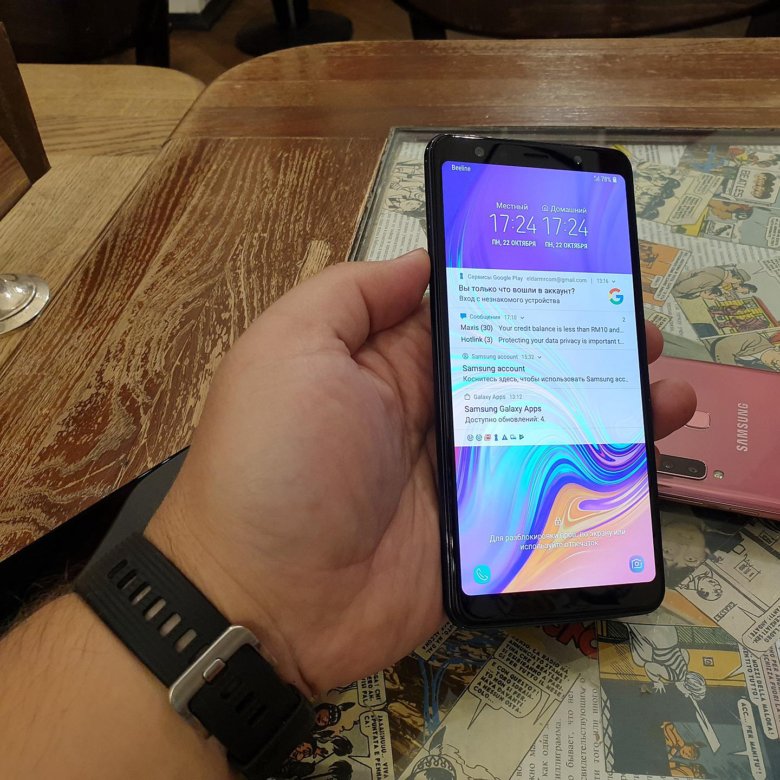 Пожалуйста, свяжитесь с нами через чат для более быстрого ответа.
Пожалуйста, свяжитесь с нами через чат для более быстрого ответа.
Позвоните или напишите нам Позвоните нам
Чем мы можем вам помочь?
1-800-САМСУНГ 1-800-САМСУНГ
1-800-726-7864 1-800-726-7864
-
Мобильный 8:00–12:00 по восточному поясному времени 7 дней в неделю
-
Бытовая электроника и техника 8:00–12:00 по восточному поясному времени 7 дней в неделю
-
ИТ/вычисления 8:00 – 21:00 по восточному поясному времени 7 дней в неделю
-
Поддержка текста 24 часа в сутки 7 дней в неделю
© Samsung Electronics America, Inc. , 2022. Samsung, Samsung Galaxy и Family Hub являются товарными знаками Samsung Electronics Co., Ltd.
Все другие бренды, продукты и услуги, а также их соответствующие товарные знаки, названия и логотипы являются собственностью их соответствующих владельцев.
Вышеупомянутый контент предоставляется только в развлекательных и информационных целях. Обратитесь к руководству пользователя для получения более полной информации.
Вся информация, содержащаяся здесь, может быть изменена без предварительного уведомления. Samsung не несет ответственности за любые прямые или косвенные убытки,
возникающие в связи с использованием или доверием к содержащемуся здесь контенту.
, 2022. Samsung, Samsung Galaxy и Family Hub являются товарными знаками Samsung Electronics Co., Ltd.
Все другие бренды, продукты и услуги, а также их соответствующие товарные знаки, названия и логотипы являются собственностью их соответствующих владельцев.
Вышеупомянутый контент предоставляется только в развлекательных и информационных целях. Обратитесь к руководству пользователя для получения более полной информации.
Вся информация, содержащаяся здесь, может быть изменена без предварительного уведомления. Samsung не несет ответственности за любые прямые или косвенные убытки,
возникающие в связи с использованием или доверием к содержащемуся здесь контенту.
Предыдущий Далее
Содержание
Как перенести фотографии с Samsung Galaxy A7 на ПК
Специалисты готовы помочь вам напрямую.
Все новости о Samsung Galaxy A7 в наших статьях. Эксперты в вашем распоряжении, чтобы помочь вам.
Возможно, внутренняя память вашего Samsung Galaxy A7 заполнена, и в результате вы больше не можете ничего сохранять или загружать на свой смартфон.
Это может происходить очень часто, если ваш Samsung Galaxy A7 не имеет большой внутренней памяти.
Не волнуйтесь, очень легко перенести фотографии с Samsung Galaxy A7 на компьютер , чтобы вы могли делать новые фотографии.
В этом руководстве мы объясним, во-первых, как перенести фотографии на компьютер с помощью USB-кабеля, во-вторых, с помощью приложения Google Фото на Samsung Galaxy A7, в-третьих, с помощью сторонних приложений и, наконец, с его помощью. использование приложения Dropbox.
Перенос фотографий с помощью USB-кабеля с Samsung Galaxy A7 на компьютер
При покупке телефона предоставляется USB-разъем и кабель для подзарядки Samsung Galaxy A7. USB-кабель выполняет двойную функцию: заряжает Samsung Galaxy A7 и подключает его к компьютеру. Сначала возьмите USB-кабель, затем подключите его к Samsung Galaxy A7 к ПК, который должен быть включен. После этого подождите несколько секунд, затем перейдите в проводник, где будет папка с названием «Съемный диск» или имя вашего телефона.
Нажмите на нее, после чего появится папка под названием «Внутреннее хранилище», где вы также должны нажать на нее.
Вот все фотографии вашего телефона находятся в этой папке.
Вам просто нужно перенести фотографии из этой папки в другую папку, которую вы создали ранее.
Перенесите свои фотографии с Samsung Galaxy A7 на компьютер через Google Фото
На вашем Samsung Galaxy A7 Google предлагает несколько сервисов, включая Google Фото.
Если приложение не отображается на вашем Samsung Galaxy A7, загрузите его из магазина Google Play, выполнив поиск «Фотографии» от Google Inc. Это приложение позволяет загружать и обмениваться фотографиями со смартфона.
Прежде всего, прежде чем загружать приложение, убедитесь, что ваши фотографии в формате JPEG, что они не больше 16 мегапикселей, а ваши видео не больше 1080p. Для начала нажмите на приложение «Фотографии», которое соответствует Google Фото, затем идентифицируйте себя в приложении. В левом верхнем углу вашего Samsung Galaxy A7 нажмите «Настройки», затем «Сохранить и синхронизировать», чтобы разрешить сохранение фотографий в вашей учетной записи Google Фото.
В левом верхнем углу вашего Samsung Galaxy A7 нажмите «Настройки», затем «Сохранить и синхронизировать», чтобы разрешить сохранение фотографий в вашей учетной записи Google Фото.
Ваши фотографии и видео теперь находятся в вашей учетной записи Google Фото, которая доступна с вашего компьютера.
Мы рекомендуем вам выбрать синхронизацию фотографий через Wi-Fi, что предотвратит чрезмерное использование ваших сотовых данных.
Перенос фотографий с Samsung Galaxy A7 на компьютер с помощью загружаемых приложений
Перенос фотографий и видео с помощью сторонних приложений
В Google Play Store доступно множество приложений, которые позволяют вам сохраните и перенесите свои фото и видео в приложение и на свой ПК . Вам просто нужно набрать «перенос фотографий», и вы найдете множество приложений.
Будьте осторожны, некоторые приложения бесплатные, а другие платные, поэтому подумайте о преимуществах и недостатках, которые вы можете получить от этого приложения. Наконец, ознакомьтесь с мнениями, оставленными пользователями приложения, это поможет вам в вашем выборе.
Наконец, ознакомьтесь с мнениями, оставленными пользователями приложения, это поможет вам в вашем выборе.
Пример приложения Dropbox
Есть еще один способ перенести фотографии на компьютер, установив приложение Dropbox, доступное в магазине Google Play на вашем Samsung Galaxy A7. Это приложение позволяет создавать резервные копии, синхронизировать и отправлять файлы на все ваши устройства.
Сначала установите приложение на Samsung Galaxy A7 и ПК и следуйте инструкциям по созданию учетной записи.
Во время установки Dropbox спросит вас, хотите ли вы, чтобы ваши фотографии загружались только по Wi-Fi или по Wi-Fi и/или сотовым данным.
Мы рекомендуем вам выбирать передачу только через Wi-Fi, чтобы избежать слишком большого потребления ваших сотовых данных.
Затем выберите фотографии, которые вы хотите сохранить, нажмите «Поделиться», затем «Добавить в Dropbox», и вы добавите свои фотографии в папку приложения. Таким образом, ваши фотографии доступны в приложении с вашего телефона и на вашем ПК.
